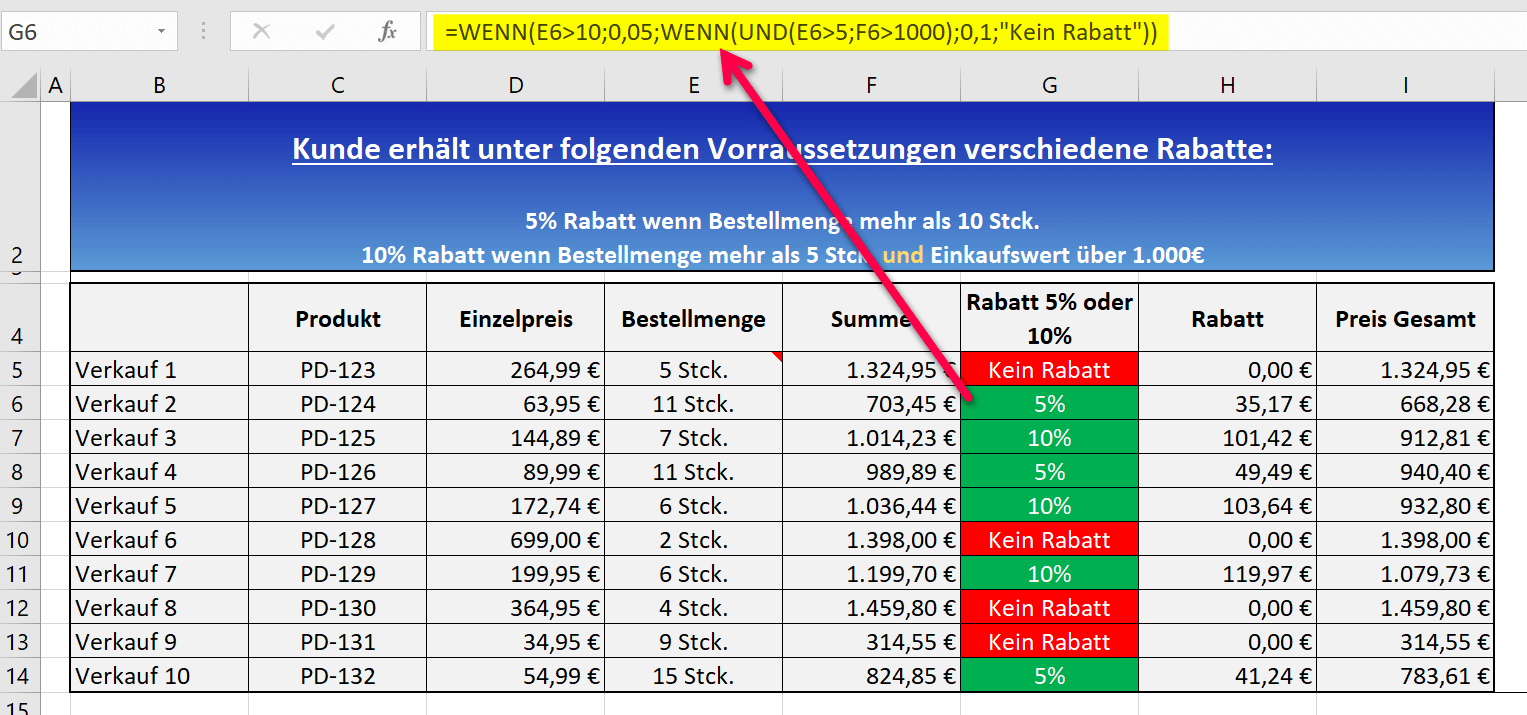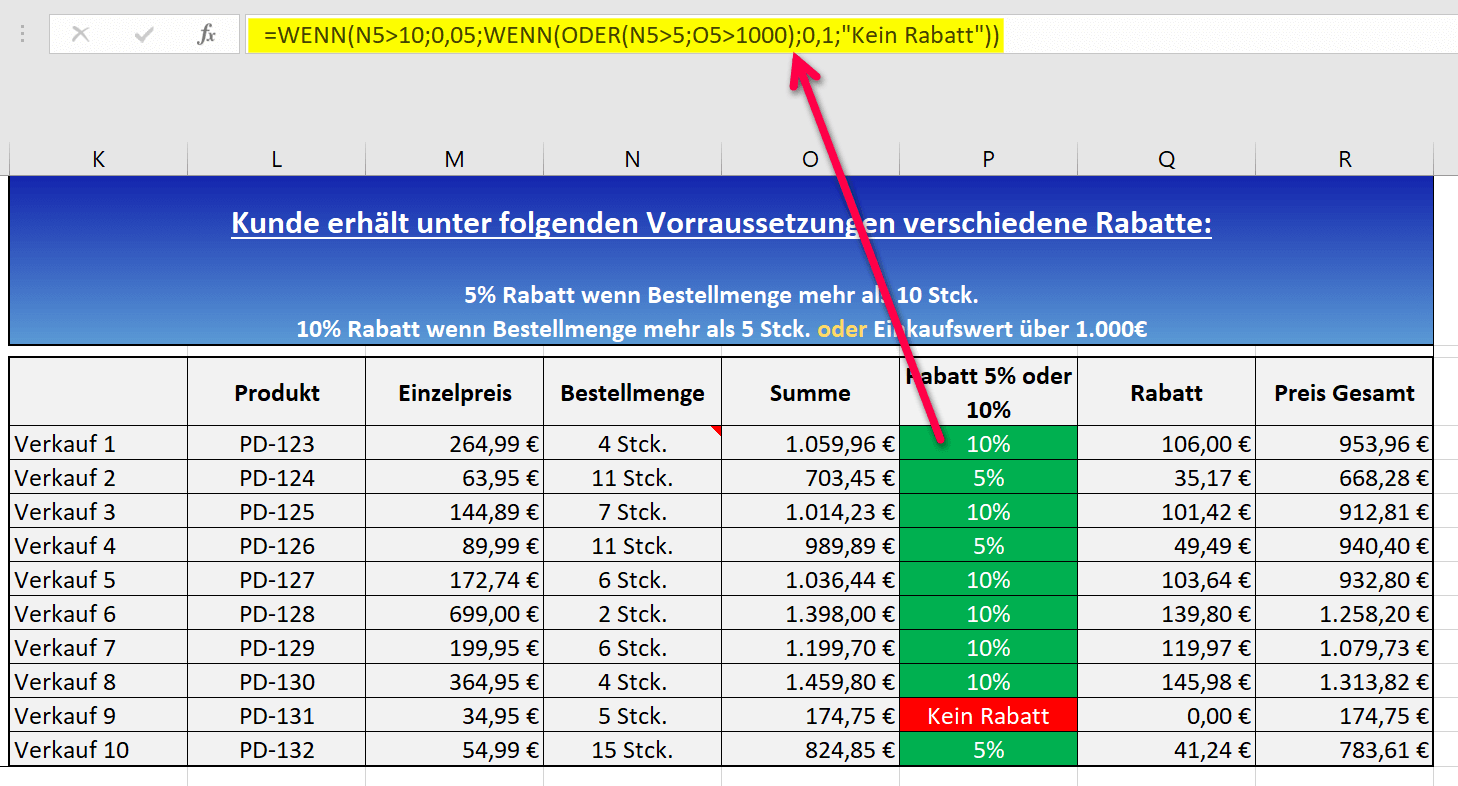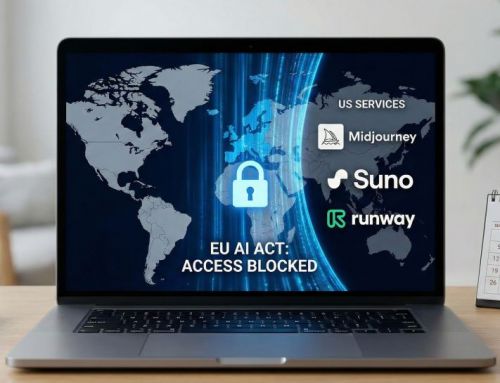Verschachtelte Funktionen in Excel anwenden
Mit den einfachen Funktionen in Excel sind die meisten Anwender vertraut. Das sich Funktionen in Excel aber auch mit einander verschachteln lassen wissen allerdings nur wenige. Dabei bietet Excel durch das verschachteln von Funktionen genau die Möglichkeiten welche durch die Einzelfunktionen nicht abgebildet werden können.
Verschachtelte Funktionen in Excel lassen sich auf bis zu 64 Ebenen abbilden, und ermöglichen so auch sehr komplexe Funktionsmuster und Anwendungsszenarien darzustellen. Wir möchten in unserem Tutorial die Funktionsweise von verschachtelten Funktionen in Excel kurz beleuchten.
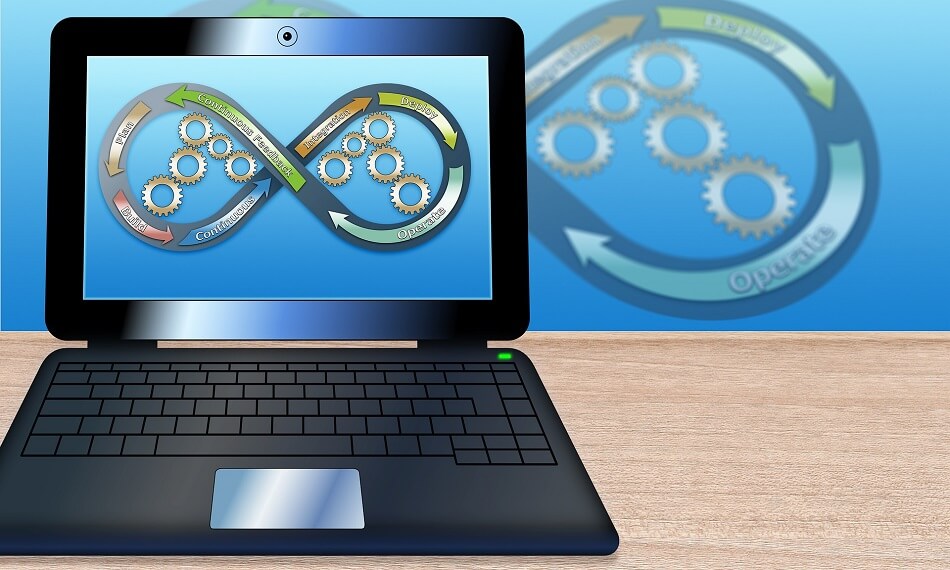
Verschachtelte Funktionen in Excel anwenden
Mit den einfachen Funktionen in Excel sind die meisten Anwender vertraut. Das sich Funktionen in Excel aber auch mit einander verschachteln lassen wissen allerdings nur wenige. Dabei bietet Excel durch das verschachteln von Funktionen genau die Möglichkeiten welche durch die Einzelfunktionen nicht abgebildet werden können.
Verschachtelte Funktionen in Excel lassen sich auf bis zu 64 Ebenen abbilden, und ermöglichen so auch sehr komplexe Funktionsmuster und Anwendungsszenarien darzustellen. Wir möchten in unserem Tutorial die Funktionsweise von verschachtelten Funktionen in Excel kurz beleuchten.
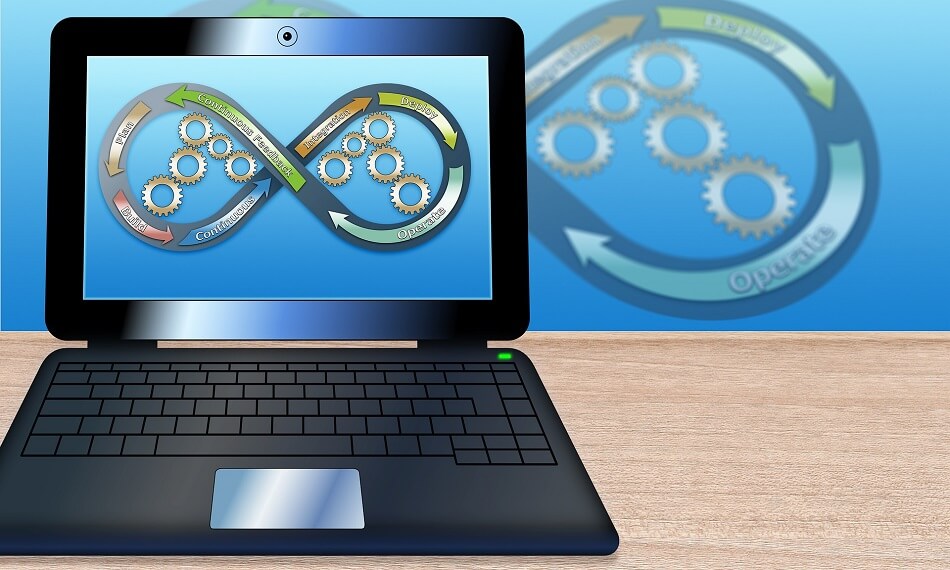
Funktionen in Excel verschachteln und kombinieren
Um das verschachteln und kombinieren von Funktionen in Excel möglichst transparent darzustellen haben wir eine Beispieltabelle angelegt. Kunden sollen unter verschiedenen Bedingungen einen vordefinierten Rabatt erhalten. Wir haben dazu einmal eine Verschachtelung von einer WENN-Funktion und einer ODER-Funktion, und dann nochmal mit einer WENN-Funktion und einer UND-Funktion aufgebaut.
Dadurch lassen sich je nach getätigtem Umsatz und einer zusätzlichen Kombination mit der Bestellmenge unterschiedliche Rabattierungen abbilden.
Im ersten Beispiel gehen wir auf die Kombination einer WENN-Funktion mit einer UND-Funktion ein. Folgende Bedingungen müssen erfüllt sein damit der Kunde einen Rabatt erhält:
- Der Kunde soll einen Rabatt von 5% auf den VK erhalten wenn die Bestellmenge größer als 5 Stück ist. Und dies unabhängig vom getätigtem Umsatz.
- Der Kunde soll einen Rabatt von 10% auf den VK erhalten wenn die Bestellmenge größer als 5 Stück ist, und der Umsatz über 1.000€ liegt.
- Wenn keine der Bedingungen erfüllt ist soll in der Zelle Kein Rabatt stehen.
siehe Abb. (klicken zum vergrößern)
Die vollständige verschachtelte Funktion in Excel sieht wie folgt aus um die gewünschte Rabattierung bzw. den Hinweis „Kein Rabatt“ abzubilden:
=WENN(E6>10;0,05;WENN(UND(E6>5;F6>1000);0,1;“Kein Rabatt“))
Wir werden die Funktion jetzt erstmal zur Erklärung Stück für Stück auseinander nehmen
- =WENN( = Hier eröffnen wir die WENN-Funktion
- =WENN(E6>10;0,05; = Der erste Teil der Funktion besagt das WENN die Bestellmenge größer als 10 Stück ist DANN soll dort die Zelle mit dem Wert 0,05 befüllt werden. Aufgrund der Formatierung der Zelle als Prozentwert wird dort später 5% korrekt angezeigt.
- WENN(UND( = Statt wie gewohnt bei einer WENN-Funktion den Wert für SONST zu liefern, fügen wir gleich die nächste WENN-Funktion ein, und kombinieren sie mit einer UND-Funktion.
- E6>5;F6>1000) = Mit der UND-Funktion legen wir zusätzliche Argumente fest die erfüllt sein müssen um den Rabatt von 10% zu erhalten. Wir sagen in diesem Teil der Funktion das WENN die Bestellmenge größer als 5 Stück ist, UND der Einkaufswert über 1.000€ liegt dann… Ab hier schließen wir die UND-Funktion wieder mit der Klammer.
- ;0,1;“Kein Rabatt“)) = Im letzten Teil der Funktion setzen wir die am Anfang begonnene WENN-Funktion hier fort, und nennen die Schritte die Excel ausführen soll wenn die beiden Argumente die für den 10% erfüllt sein müssen zutreffen. Wenn die Menge also über 5 Stück liegt, und der VK über 1.000€ liegt soll die Zelle mit dem Wert 0,1 befüllt werden, und wenn die beiden Argumente nicht gemeinsam zutreffen soll dort „Kein Rabatt“ stehen. Mit den beiden Klammern am Ende schließen wir unsere verschachtelte Funktion.
Hier nochmal die vollständig verschachtelte WENN-UND Funktion mit der sowohl 5%, 10% und auch der Hinweis „Kein Rabatt“ abgebildet werden können.
=WENN(E6>10;0,05;WENN(UND(E6>5;F6>1000);0,1;“Kein Rabatt“))
Übrigens:
Die farblichen Markierungen in der Spalte mit den Prozentwerten und dem Hinweis „Kein Rabatt“ können Sie mit der bedingten Formatierung in Excel automatisieren. Hier geht es zum Artikel
Das ganze können Sie natürlich auch mit einer WENN-ODER Funktion kombinieren, bei der beispielsweise nicht mehrere Bedingungen, sondern nur eine von beiden (oder mehreren) erfüllt sein müssen um einen entsprechenden Rabatt, oder eben auch den Hinweis „Kein Rabatt“ zu bekommen.
Die verschachtelte Funktion in Excel würde dann wie folgt aussehen:
=WENN(N5>10;0,05;WENN(ODER(N5>5;O5>1000);0,1;“Kein Rabatt“))
siehe Abb. (klicken zum vergrößern)
Tipp: Eine kostenlose Übungsdatei finden Sie auch in unserem Downloadbereich
Funktionen in Excel verschachteln und kombinieren
Um das verschachteln und kombinieren von Funktionen in Excel möglichst transparent darzustellen haben wir eine Beispieltabelle angelegt. Kunden sollen unter verschiedenen Bedingungen einen vordefinierten Rabatt erhalten. Wir haben dazu einmal eine Verschachtelung von einer WENN-Funktion und einer ODER-Funktion, und dann nochmal mit einer WENN-Funktion und einer UND-Funktion aufgebaut.
Dadurch lassen sich je nach getätigtem Umsatz und einer zusätzlichen Kombination mit der Bestellmenge unterschiedliche Rabattierungen abbilden.
Im ersten Beispiel gehen wir auf die Kombination einer WENN-Funktion mit einer UND-Funktion ein. Folgende Bedingungen müssen erfüllt sein damit der Kunde einen Rabatt erhält:
- Der Kunde soll einen Rabatt von 5% auf den VK erhalten wenn die Bestellmenge größer als 5 Stück ist. Und dies unabhängig vom getätigtem Umsatz.
- Der Kunde soll einen Rabatt von 10% auf den VK erhalten wenn die Bestellmenge größer als 5 Stück ist, und der Umsatz über 1.000€ liegt.
- Wenn keine der Bedingungen erfüllt ist soll in der Zelle Kein Rabatt stehen.
siehe Abb. (klicken zum vergrößern)
Die vollständige verschachtelte Funktion in Excel sieht wie folgt aus um die gewünschte Rabattierung bzw. den Hinweis „Kein Rabatt“ abzubilden:
=WENN(E6>10;0,05;WENN(UND(E6>5;F6>1000);0,1;“Kein Rabatt“))
Wir werden die Funktion jetzt erstmal zur Erklärung Stück für Stück auseinander nehmen
- =WENN( = Hier eröffnen wir die WENN-Funktion
- =WENN(E6>10;0,05; = Der erste Teil der Funktion besagt das WENN die Bestellmenge größer als 10 Stück ist DANN soll dort die Zelle mit dem Wert 0,05 befüllt werden. Aufgrund der Formatierung der Zelle als Prozentwert wird dort später 5% korrekt angezeigt.
- WENN(UND( = Statt wie gewohnt bei einer WENN-Funktion den Wert für SONST zu liefern, fügen wir gleich die nächste WENN-Funktion ein, und kombinieren sie mit einer UND-Funktion.
- E6>5;F6>1000) = Mit der UND-Funktion legen wir zusätzliche Argumente fest die erfüllt sein müssen um den Rabatt von 10% zu erhalten. Wir sagen in diesem Teil der Funktion das WENN die Bestellmenge größer als 5 Stück ist, UND der Einkaufswert über 1.000€ liegt dann… Ab hier schließen wir die UND-Funktion wieder mit der Klammer.
- ;0,1;“Kein Rabatt“)) = Im letzten Teil der Funktion setzen wir die am Anfang begonnene WENN-Funktion hier fort, und nennen die Schritte die Excel ausführen soll wenn die beiden Argumente die für den 10% erfüllt sein müssen zutreffen. Wenn die Menge also über 5 Stück liegt, und der VK über 1.000€ liegt soll die Zelle mit dem Wert 0,1 befüllt werden, und wenn die beiden Argumente nicht gemeinsam zutreffen soll dort „Kein Rabatt“ stehen. Mit den beiden Klammern am Ende schließen wir unsere verschachtelte Funktion.
Hier nochmal die vollständig verschachtelte WENN-UND Funktion mit der sowohl 5%, 10% und auch der Hinweis „Kein Rabatt“ abgebildet werden können.
=WENN(E6>10;0,05;WENN(UND(E6>5;F6>1000);0,1;“Kein Rabatt“))
Übrigens:
Die farblichen Markierungen in der Spalte mit den Prozentwerten und dem Hinweis „Kein Rabatt“ können Sie mit der bedingten Formatierung in Excel automatisieren. Hier geht es zum Artikel
Das ganze können Sie natürlich auch mit einer WENN-ODER Funktion kombinieren, bei der beispielsweise nicht mehrere Bedingungen, sondern nur eine von beiden (oder mehreren) erfüllt sein müssen um einen entsprechenden Rabatt, oder eben auch den Hinweis „Kein Rabatt“ zu bekommen.
Die verschachtelte Funktion in Excel würde dann wie folgt aussehen:
=WENN(N5>10;0,05;WENN(ODER(N5>5;O5>1000);0,1;“Kein Rabatt“))
siehe Abb. (klicken zum vergrößern)
Tipp: Eine kostenlose Übungsdatei finden Sie auch in unserem Downloadbereich
Beliebte Beiträge
Excel KI-Update: So nutzen Sie Python & Copilot
Vergessen Sie komplexe Formeln! Excel wird durch Python und den KI-Copilot zum intelligenten Analysten. Diese Anleitung zeigt konkrete Beispiele, wie Sie Heatmaps erstellen, Szenarien simulieren und Ihre Arbeit massiv beschleunigen. Machen Sie Ihre Tabellen fit für die Zukunft.
Der XVERWEIS: Der neue Standard für die Datensuche in Excel
Verabschieden Sie sich vom Spaltenzählen! Der XVERWEIS macht die Datensuche in Excel endlich intuitiv und sicher. Erfahren Sie in diesem Tutorial, wie die Funktion aufgebaut ist, wie Sie sie anwenden und warum sie dem SVERWEIS und WVERWEIS haushoch überlegen ist.
Nie wieder Adressen abtippen: So erstellen Sie Serienbriefe in Word
Müssen Sie hunderte Briefe versenden? Schluss mit manuellem Abtippen! Erfahren Sie, wie Sie in wenigen Minuten einen perfekten Serienbrief in Word erstellen. Von der sauberen Excel-Datenbank bis zum fertigen Druck – unser Guide führt Sie sicher durch den Prozess.
Warum dein Excel-Kurs Zeitverschwendung ist – was du wirklich lernen solltest!
Hand aufs Herz: Wann hast du zuletzt eine komplexe Excel-Formel ohne Googeln getippt? Eben. KI schreibt heute den Code für dich. Erfahre, warum klassische Excel-Trainings veraltet sind und welche 3 modernen Skills deinen Marktwert im Büro jetzt massiv steigern.
Die Copilot-Revolution: Warum Sie Excel jetzt neu lernen
Excel ist tot? Falsch. Mit Copilot erlebt das Tool eine Wiedergeburt. Statt komplexe Formeln zu lernen, analysieren Nutzer Daten jetzt per Spracheingabe. Diese KI-Revolution demokratisiert die Datenanalyse, verschiebt den Fokus vom "Wie" zum "Was" und macht Excel mächtiger denn je.
ChatGPT im Büro: 5 Prompts, die Ihre E-Mails revolutionieren
E-Mails fressen Zeit und Nerven. Doch mit den richtigen ChatGPT-Prompts wird KI zu Ihrem besten Sekretär. Von der professionellen Konfliktlösung bis zur Zusammenfassung langer Threads: Wir zeigen Ihnen 5 konkrete Anleitungen, die Ihre Bürokommunikation sofort effizienter machen.
Beliebte Beiträge
Excel KI-Update: So nutzen Sie Python & Copilot
Vergessen Sie komplexe Formeln! Excel wird durch Python und den KI-Copilot zum intelligenten Analysten. Diese Anleitung zeigt konkrete Beispiele, wie Sie Heatmaps erstellen, Szenarien simulieren und Ihre Arbeit massiv beschleunigen. Machen Sie Ihre Tabellen fit für die Zukunft.
Der XVERWEIS: Der neue Standard für die Datensuche in Excel
Verabschieden Sie sich vom Spaltenzählen! Der XVERWEIS macht die Datensuche in Excel endlich intuitiv und sicher. Erfahren Sie in diesem Tutorial, wie die Funktion aufgebaut ist, wie Sie sie anwenden und warum sie dem SVERWEIS und WVERWEIS haushoch überlegen ist.
Nie wieder Adressen abtippen: So erstellen Sie Serienbriefe in Word
Müssen Sie hunderte Briefe versenden? Schluss mit manuellem Abtippen! Erfahren Sie, wie Sie in wenigen Minuten einen perfekten Serienbrief in Word erstellen. Von der sauberen Excel-Datenbank bis zum fertigen Druck – unser Guide führt Sie sicher durch den Prozess.
Warum dein Excel-Kurs Zeitverschwendung ist – was du wirklich lernen solltest!
Hand aufs Herz: Wann hast du zuletzt eine komplexe Excel-Formel ohne Googeln getippt? Eben. KI schreibt heute den Code für dich. Erfahre, warum klassische Excel-Trainings veraltet sind und welche 3 modernen Skills deinen Marktwert im Büro jetzt massiv steigern.
Die Copilot-Revolution: Warum Sie Excel jetzt neu lernen
Excel ist tot? Falsch. Mit Copilot erlebt das Tool eine Wiedergeburt. Statt komplexe Formeln zu lernen, analysieren Nutzer Daten jetzt per Spracheingabe. Diese KI-Revolution demokratisiert die Datenanalyse, verschiebt den Fokus vom "Wie" zum "Was" und macht Excel mächtiger denn je.
ChatGPT im Büro: 5 Prompts, die Ihre E-Mails revolutionieren
E-Mails fressen Zeit und Nerven. Doch mit den richtigen ChatGPT-Prompts wird KI zu Ihrem besten Sekretär. Von der professionellen Konfliktlösung bis zur Zusammenfassung langer Threads: Wir zeigen Ihnen 5 konkrete Anleitungen, die Ihre Bürokommunikation sofort effizienter machen.